Legen sie das original ein, Kopierer► sonstige funktionen – Sharp MX-6070N Benutzerhandbuch
Seite 265
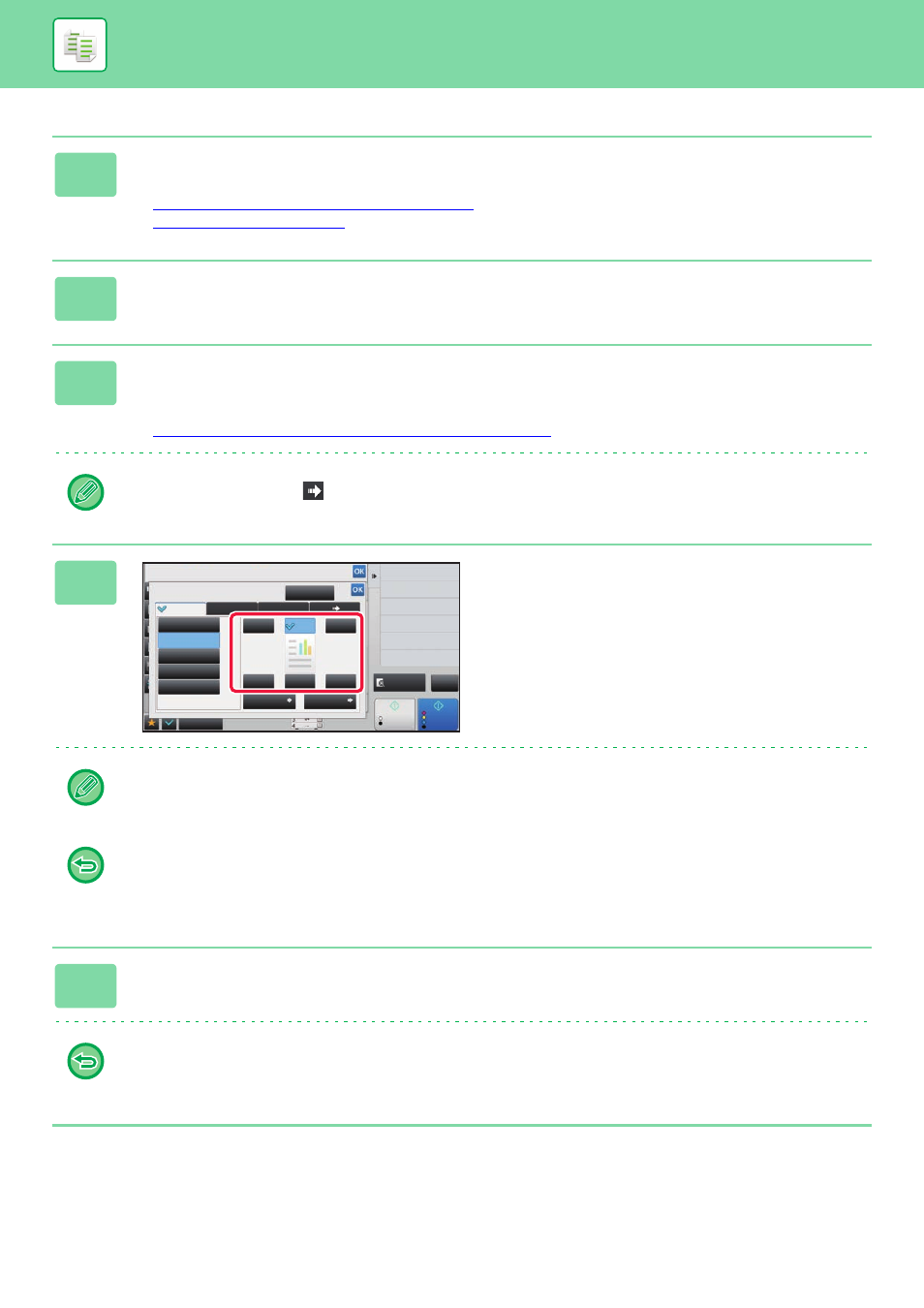
2-101
1
Legen Sie das Original ein.
Legen Sie das Original in das Einzugfach des automatischen Originaleinzugs oder auf das Vorlagenglas.
► AUTOMATISCHER ORIGINALEINZUG (Seite 1-80)
► VORLAGENGLAS (Seite 1-82)
2
Berühren Sie die Taste [Sonstiges] und dann die Taste [Stempel].
3
Berühren Sie die zu druckende Registerkarte und anschließend das Format.
Das Format der Registerkarte [Text] kann mithilfe des voreingestellten Texts oder über die Softtastatur eingegeben
werden.
► Auswahl des Formats über die Registerkarte [Text] (Seite 2-102)
Wenn Sie die Registerkarte
berühren, wird das Anzeigeregister umgeschaltet.
4
Berühren Sie eine Taste der
gewünschten Druckposition.
Berühren Sie eine der Tasten [1] bis [6].
• Wenn Sie die Taste [Detail] berühren, können Sie die Einstellungen für die einzelnen Registerkarten festlegen (z. B.
die Druckfarbe).
• Mit der Taste [Layout] können Sie die Druckposition oder die ausführlichen Einstellungen anzeigen.
• So brechen Sie die Texteinstellungen ab:
Berühren Sie die Taste [Alle abbrechen].
• So brechen Sie alle Einstellungen ab:
Berühren Sie die Taste [CA].
5
Berühren Sie die Taste [Farbe Start] oder [S/W Start], um den Kopiervorgang
zu starten.
• Wenn Farbdruck ausgewählt wurde, berühren Sie die Taste [Farbe Start]. Wenn Sie die Taste [S/W Start] berühren,
werden die Stempelelemente auch dann in Schwarzweiß gedruckt, wenn Farbdruck festgelegt wurde.
• Wenn für ein schwarzweißes Original Farbdruck angegeben wurde, gilt dies als Farbkopie.
Sonstiges
Stempel
Vorschau
Start
Farbe
Start
Zurück
A3
Größe/Ausrichtung ändern
Original
Registr. Bilder kombinieren
Indiv. Bild
Nicht autor. Kopie verhindern
Muster drucken
Farbmodus
2-seit. Kopie
Mehrere Seiten auf eine Seite
N-Up
Datum
Seitennr.
Zeitmarkier.
Detail
Layout
Off
JJJJ/MM/TT
MM/TT/JJJJ
TT/MM/JJJJ
MM TT, JJJJ
1
4
5
6
3
2
Alle abbrechen
CA
S/W